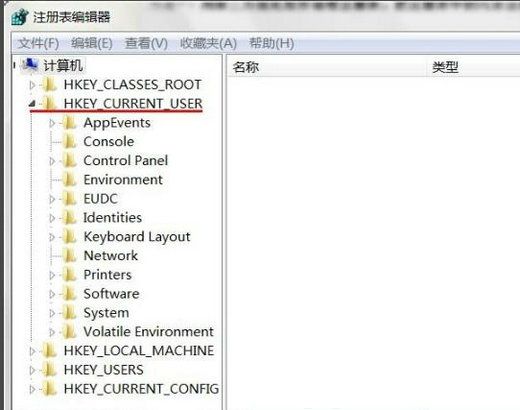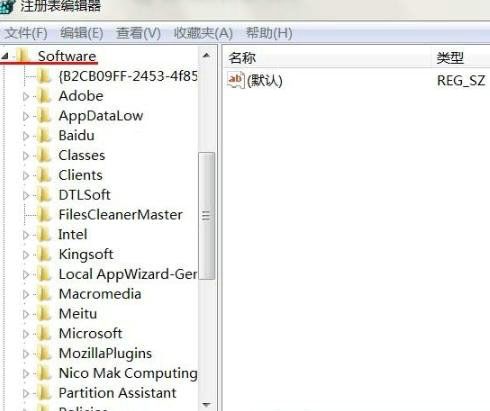windows11卸载软件时提示找不到文件怎么办 |
您所在的位置:网站首页 › windows找不到文件无法卸载 › windows11卸载软件时提示找不到文件怎么办 |
windows11卸载软件时提示找不到文件怎么办
|
windows11卸载软件时提示找不到文件怎么办
更新日期:2022-08-12 14:40:01来源:互联网 安装和卸载软件是常见的电脑操作,但是部分windows11用户在卸载软件的时候遇到了找不到文件的提示,像这种情况要怎么办呢?大家需要先打开注册表编辑器,定位到USER文件夹,然后找到software,在它的展开项中找到自己想要卸载的软件的相关信息,然后逐一删除掉,这样就能解决问题了。
windows11卸载软件时提示找不到文件怎么办:
1、按下“Win+R”打开运行输入 regedit 回车打开注册表编辑器。 2、在打开的注册表编辑器中找到:HKEY_CURRENT_USER,并点HKEY_CURRENT_USER打开下拉。
3、在HKEY_CURRENT_USER展开项中找到:software,并点击software前面的小三角。
4、可在其中逐个查看把卸载了的软件注册信息删除即可。 5、也可在注册表编辑器中点击“编辑—>查找”,找到删除即可。
以上就是windows11卸载软件时提示找不到文件解决办法的相关内容介绍了。 猜你喜欢的教程 win11笔记本耗电大怎么解决 win11笔记本耗电大解决方法 windows11时间显示秒怎么设置 windows11时间显示秒设置教程 win11笔记本怎么设置合盖不休眠 win11笔记本合上盖子不休眠怎么设置 windows11有必要升级吗 windows11要不要升级 win11右键怎么设置原来的模样 win11右键设置原来的模样方法介绍热门教程 夸克浏览器网页版入口在哪里 夸克浏览器网页版入口分享 饥荒指令代码大全一览 饥荒指令代码大全分享 巨量百应登录入口官网 巨量百应登录入口网址分享 win11笔记本耗电大怎么解决 win11笔记本耗电大解决方法 在浙学电脑版网址 在浙学网页版登录入口 |
【本文地址】
今日新闻 |
推荐新闻 |